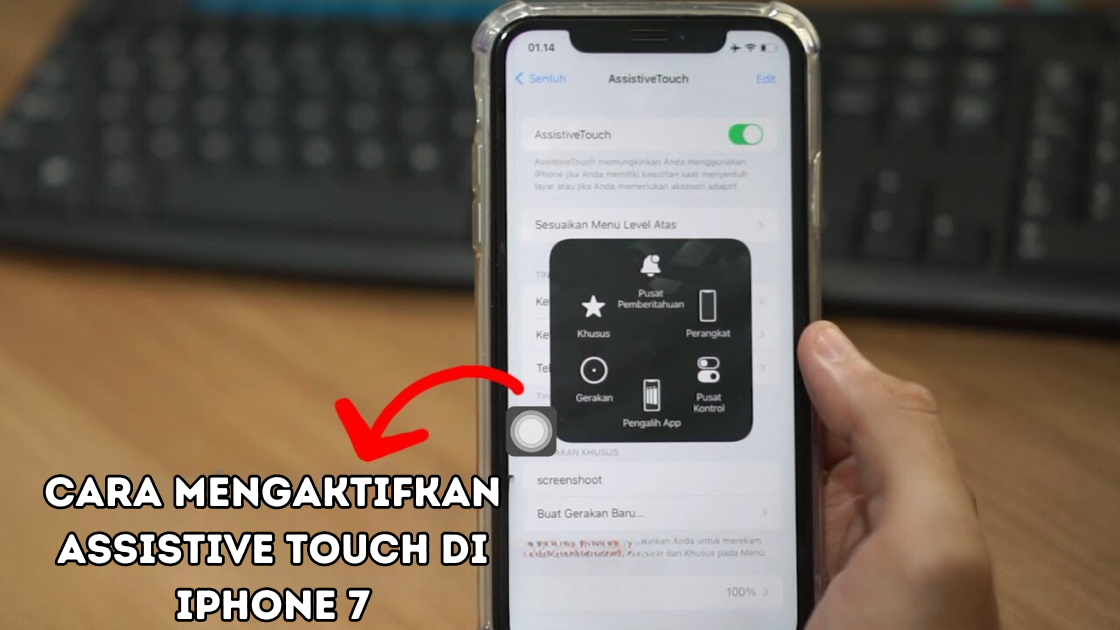Teknosiana – Memperbaiki iPhone 7 dengan Assistive Touch
Sahabat Teknosiana, apakah Anda memiliki masalah dengan tombol home pada iPhone 7 Anda? Atau, apakah Anda merasa kesulitan mengoperasikan perangkat Anda karena tangan Anda kecil? Jangan khawatir, karena Apple telah menyediakan fitur Assistive Touch yang dapat membantu Anda mengoperasikan iPhone 7 Anda dengan lebih mudah.
Cara Mengaktifkan Assistive Touch di iPhone Tujuh yang memungkinkan pengguna untuk menggunakan gesture untuk mengoperasikan perangkat, seperti tombol home, volume, dan layar sentuh. Dalam artikel ini, kita akan membahas cara mengaktifkan Assistive Touch pada iPhone 7 dan beberapa metode alternatif untuk mengakses fitur tersebut.
Cara Mengaktifkan Assistive Touch di iPhone Tujuh
Berikut adalah langkah-langkah untuk Mengaktifkan Assistive Touch di iPhone Tujuh:
1. Buka aplikasi Pengaturan pada iPhone 7 Anda.
2. Gulir ke bawah dan ketuk pada menu Umum.
3. Pilih Aksesibilitas.
4. Pilih Assistive Touch.
5. Aktifkan tombol Assistive Touch dengan menggeser tombol ke posisi ON.
6. Setelah tombol Assistive Touch diaktifkan, ikon Assistive Touch akan muncul di layar perangkat Anda.
7. Anda dapat menyesuaikan opsi Assistive Touch dengan mengklik pada opsi Customize Top Level Menu di bawah tombol Assistive Touch.
8. Saat Anda mengklik pada opsi Customize, Anda akan melihat beberapa opsi seperti Siri, Layar Kunci, dan Screenshot. Anda dapat menyesuaikan menu utama dengan menambah atau menghapus opsi sesuai dengan kebutuhan Anda.
Alternatif Cara Mengaktifkan Assistive Touch di iPhone Tujuh
Selain cara di atas, ada beberapa alternatif cara untuk mengaktifkan Assistive Touch pada iPhone 7:
1. Menggunakan Siri: Anda dapat mengaktifkan Assistive Touch dengan menggunakan Siri. Aktifkan Siri dan katakan “Buka Assistive Touch”.
2. Menggunakan tombol SOS: Untuk mengakses Assistive Touch, tekan tombol volume bawah dan tombol samping secara bersamaan.
3. Menggunakan tombol home virtual: Jika tombol home Anda tidak berfungsi dengan baik, Anda dapat menggunakan tombol home virtual. Tekan tombol Assistive Touch dan pilih opsi Tombol Home.
Troubleshooting Assistive Touch di iPhone 7
Berikut adalah beberapa masalah umum yang mungkin terjadi saat menggunakan Assistive Touch pada iPhone 7 dan cara mengatasinya:
| Masalah | Penjelasan | Penyelesaian |
|---|---|---|
| Assistive Touch tidak berfungsi | Assistive Touch mungkin dinonaktifkan atau memiliki masalah perangkat lunak. | Aktifkan kembali Assistive Touch atau lakukan reset perangkat. |
| Assistive Touch tidak muncul | Mungkin ada masalah dengan pengaturan Assistive Touch. | Periksa pengaturan Assistive Touch dan pastikan tombolnya diaktifkan. |
| Tombol Assistive Touch tidak berfungsi | Mungkin ada masalah dengan perangkat lunak atau hardware. | Lakukan reset perangkat atau bawa perangkat Anda ke Apple Store untuk diperbaiki. |
FAQ mengenai Assistive Touch di iPhone 7
1. Apa itu Assistive Touch?
Assistive Touch adalah fitur aksesibilitas pada iPhone 7 yang memungkinkan pengguna untuk menggunakan gesture untuk mengoperasikan perangkat, seperti tombol home, volume, dan layar sentuh.
2. Bagaimana cara mengaktifkan Assistive Touch pada iPhone 7?
Anda dapat mengaktifkan Assistive Touch pada iPhone 7 dengan membuka aplikasi Pengaturan, memilih menu Umum, memilih Aksesibilitas, dan memilih Assistive Touch. Aktifkan tombol Assistive Touch dengan menggeser tombol ke posisi ON.
3. Apa saja alternatif cara untuk mengaktifkan Assistive Touch di iPhone 7?
Alternatif cara untuk mengaktifkan Assistive Touch di iPhone 7 adalah menggunakan Siri, tombol SOS, atau tombol home virtual.
4. Apa yang harus saya lakukan jika tombol Assistive Touch tidak berfungsi?
Jika tombol Assistive Touch tidak berfungsi, coba aktifkan kembali Assistive Touch atau lakukan reset perangkat. Jika masalah masih terjadi, bawa perangkat Anda ke Apple Store untuk diperbaiki.
5. Bagaimana cara menyesuaikan opsi Assistive Touch?
Anda dapat menyesuaikan opsi Assistive Touch dengan mengklik pada opsi Customize Top Level Menu di bawah tombol Assistive Touch. Saat Anda mengklik pada opsi Customize, Anda akan melihat beberapa opsi seperti Siri, Layar Kunci, dan Screenshot. Anda dapat menyesuaikan menu utama dengan menambah atau menghapus opsi sesuai dengan kebutuhan Anda.
6. Apa yang harus saya lakukan jika Assistive Touch tidak muncul di layar iPhone 7 saya?
Jika Assistive Touch tidak muncul di layar iPhone 7 Anda, periksa pengaturan Assistive Touch dan pastikan tombolnya diaktifkan.
7. Apa yang harus saya lakukan jika tombol home pada iPhone 7 saya tidak berfungsi?
Jika tombol home pada iPhone 7 Anda tidak berfungsi, Anda dapat menggunakan tombol home virtual yang dapat diakses melalui Assistive Touch.
8. Apa bedanya antara tombol home virtual dan Assistive Touch?
Tombol home virtual adalah tombol home yang muncul di layar perangkat Anda dan dapat diakses melalui Assistive Touch. Assistive Touch adalah fitur aksesibilitas yang memungkinkan pengguna untuk menggunakan gesture untuk mengoperasikan perangkat, seperti tombol home, volume, dan layar sentuh.
9. Apakah Assistive Touch hanya tersedia pada iPhone 7?
Assistive Touch tersedia pada berbagai model iPhone, termasuk iPhone 7.
10. Apa manfaat menggunakan Assistive Touch pada iPhone 7?
Manfaat menggunakan Assistive Touch pada iPhone 7 adalah memudahkan pengguna untuk mengoperasikan perangkat, terutama jika tombol home atau tombol volume tidak berfungsi dengan baik.
11. Apa saja opsi yang tersedia pada menu utama Assistive Touch?
Beberapa opsi yang tersedia pada menu utama Assistive Touch adalah tombol home, volume, layar sentuh, Siri, Layar Kunci, dan Screenshot.
12. Apakah Assistive Touch mengurangi kinerja perangkat saya?
Tidak, Assistive Touch tidak mengurangi kinerja perangkat Anda.
13. Bagaimana cara mematikan Assistive Touch pada iPhone 7?
Anda dapat mematikan Assistive Touch pada iPhone 7 dengan membuka aplikasi Pengaturan, memilih menu Umum, memilih Aksesibilitas, dan memilih Assistive Touch. Matikan tombol Assistive Touch dengan menggeser tombol ke posisi OFF.
Kesimpulan
Dalam artikel ini, kita telah membahas cara mengaktifkan Assistive Touch pada iPhone 7 dan beberapa metode alternatif untuk mengakses fitur tersebut. Kami juga telah membahas beberapa masalah umum yang mungkin terjadi saat menggunakan Assistive Touch dan cara mengatasinya. Dengan mengaktifkan Assistive Touch pada iPhone 7, Anda dapat mengoperasikan perangkat dengan lebih mudah dan nyaman.
Jika Anda memiliki masalah dengan penggunaan Assistive Touch pada iPhone 7 Anda, jangan ragu untuk menghubungi Apple atau membawa perangkat Anda ke Apple Store untuk diperbaiki.
Kata Penutup
Artikel ini telah membahas cara mengaktifkan Assistive Touch pada iPhone 7 dan beberapa masalah yang mungkin terjadi saat menggunakan fitur tersebut. Namun, kami tidak bertanggung jawab atas kerusakan atau masalah yang mungkin terjadi pada perangkat Anda saat mengikuti panduan ini. Pastikan untuk memperhatikan setiap langkah dengan saksama dan jangan ragu untuk mencari bantuan jika Anda mengalami masalah dengan perangkat Anda.